Kā mainīt Siri balsi un akcentu
Kas jāzina
- Mainiet Siri balsi, dodoties uz Iestatījumi > Siri un meklēšana > Siri balss.
- Izvēlieties kādu no amerikāņu, austrāliešu, britu, indiešu, īru un Dienvidāfrikas vīriešu un sieviešu balsīm.
- Sākot ar iOS 14.5, Siri vairs nav noklusējuma balss. iPhone un iPad lietotāji var izvēlēties vienu, pirmo reizi iestatot ierīci.
Šajā rakstā ir paskaidrots, kā mainīt Siri balsi un akcentu ierīcēs ar iOS 9 vai jaunāku versiju vai iPad OS 13 vai jaunāku versiju.
Kā Siri izvēlēties jaunu akcentu vai dzimumu
Ar iOS 14.5 atjauninājumu Apple likvidēja Siri noklusējuma balss opciju. Tā vietā, pirmo reizi iestatot savu iPhone un iPad, varat izvēlēties no vairākām dažādām iespējām. Pēc šīs sākotnējās iestatīšanas varat mainīt Siri skaņu lietotnē Iestatījumi. Lūk, kā to izdarīt:
-
Atvērt Iestatījumi savā iPad.
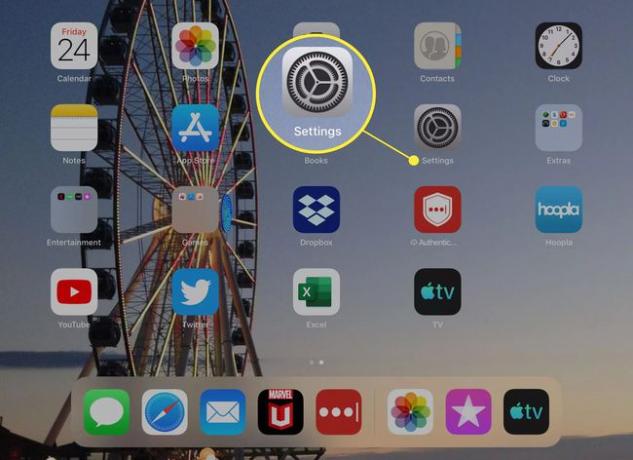
-
Krāns Siri un meklēšana.
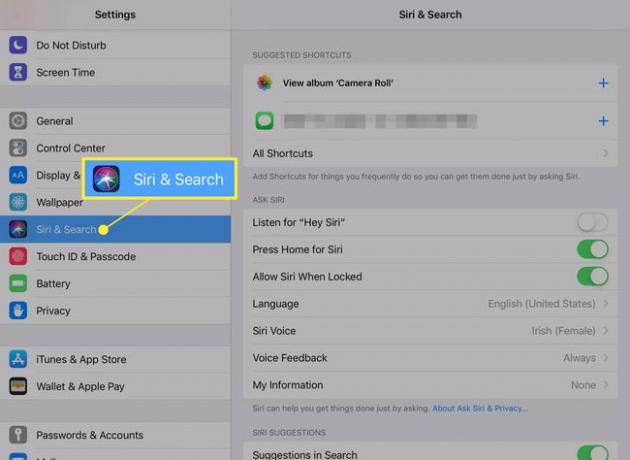
-
Krāns Siri balss.
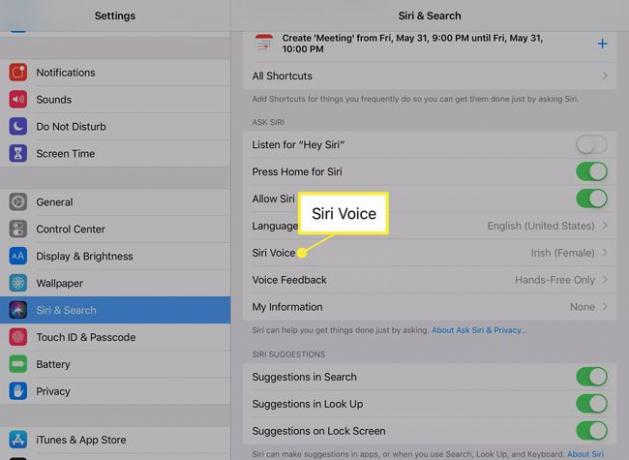
-
Siri Voice ekrānā ir redzamas Siri balss opcijas. Pašlaik tas atbalsta četras balsis ar amerikāņu, austrāliešu, britu, indiešu, īru un Dienvidāfrikas akcentiem.
Apple periodiski pievieno jaunas balsis. Piemēram, Apple pievienoja indiešu balsi angļu valodā runājošajiem, sākot ar iOS 13 un iPadOS 13.
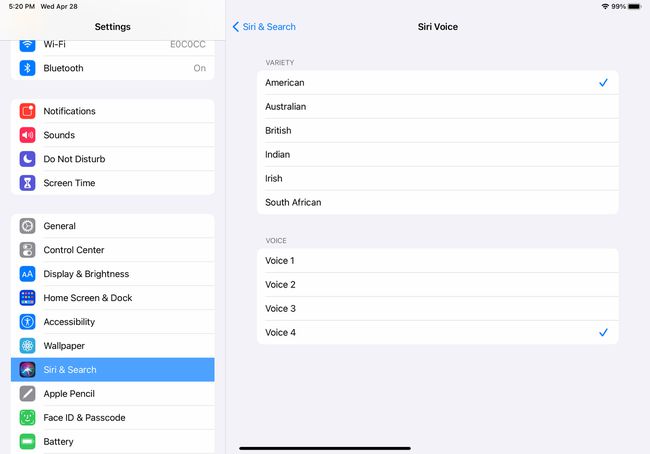
Lai priekšskatītu Siri balsis, pieskarieties akcenta vai dzimuma opcijai. Siri izvēlētajā balsī un akcentā sacīs: "Es esmu Siri, jūsu virtuālais palīgs".
Kad esat izvēlējies jaunu Siri akcentu, iPad lejupielādē balss failu.
Kā nomainīt Siri valodu
Siri varat izvēlēties citu valodu, kas ir lieliski, ja vēlaties turpināt savas spāņu valodas prasmes vai izmantot franču valodu.
Lai mainītu Siri valodu, dodieties uz galveno Siri lapu (pieskarieties Siri un meklēšana saiti ekrāna augšdaļā) un izvēlieties Valoda. Ir pieejamas desmitiem valodu, no kurām izvēlēties, tostarp ķīniešu (mandarīnu), spāņu, krievu un itāļu, kā arī vairuma valodu reģionālās versijas.
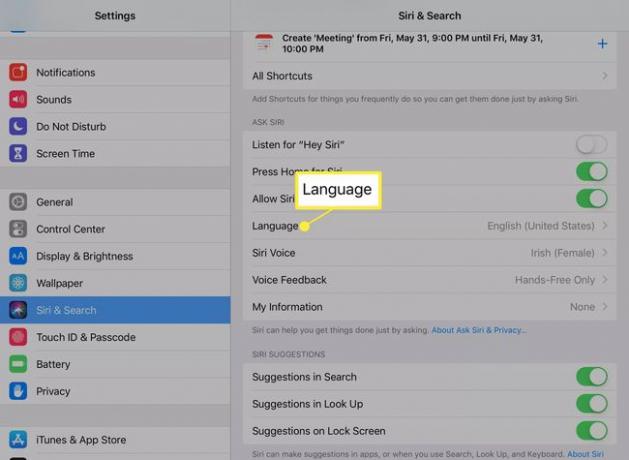
Siri arī klausās komandas šajās valodās, tāpēc jums ir jārunā krieviski, lai saņemtu precīzu krievu atbildi.
Citas izmaiņas, kas jāveic Siri
Siri iestatījumos varat arī pielāgot digitālā palīga aktivizēšanas laiku un veidu. Izmantojiet šos iestatījumus, ja uztraucaties par privātumu vai neplānojat bieži lietot Siri.
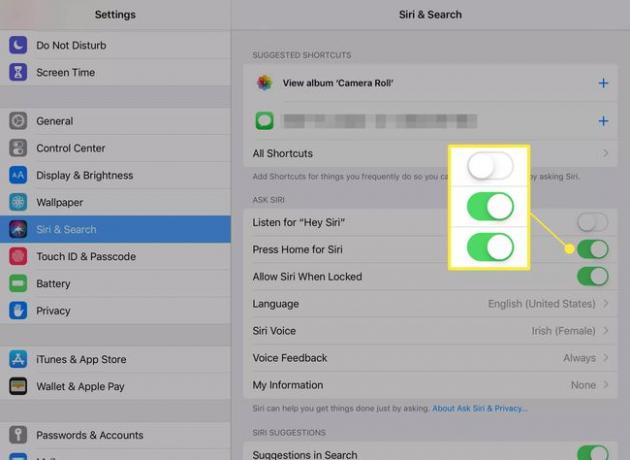
Neatļaujiet Siri, kad jūsu ierīce ir bloķēta
Pēc noklusējuma jūs varat aktivizēt Siri, kad jūsu iPhone vai iPad ir bloķēts, kas ir ērti. Bet tas arī ļauj ikvienam, kurš paņem jūsu ierīci, aktivizēt Siri. Tas nepalaiž lietojumprogrammas bez pierakstīšanās, taču tas var veikt tālruņa zvanus, iestatīt atgādinājumus un rādīt gaidāmās ieplānotās sapulces.
Izslēdziet “Listen for Hei, Siri”
"Hei, Siri" ir lieliski, kad atrodaties automašīnā vai pie datora un nevēlaties veltīt laiku iPhone sākuma pogas nospiešanai. Bet tas arī nozīmē, ka jūsu ierīce pastāvīgi klausās jūs. Šis balss ieraksts netiek nosūtīts Apple, taču tas var izmantot akumulatora enerģiju, tādēļ, ja nelietojat "Hey, Siri", izslēdziet to.
